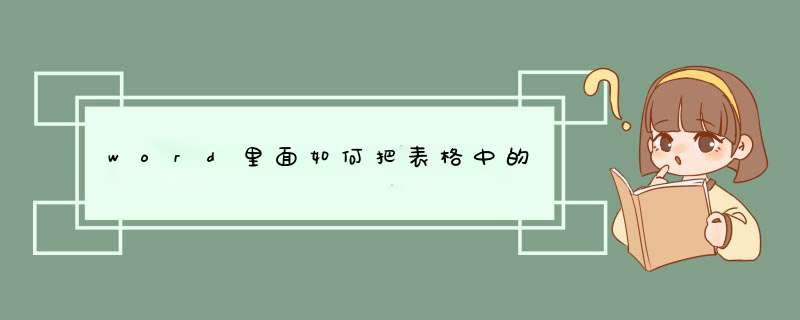
选择表格第一行的内容右键点击复制,在新的区域点击鼠标右键粘贴;
请点击输入图片描述
因为是逐个粘贴,文本自然没有边框,将表格内的内容提取出来采用如此方法重复多次即可,之前的方法虽然简单,但当数量比较多时非得让手抽筋不可。
请点击输入图片描述
现在介绍个简单的方法,当鼠标移动到表格区域的时候在表格的左上角会出现一个符号,点击这个符号,点击之后整个表格都被选中;
请点击输入图片描述
选中表格之后点击右键选择复制,复制之后在新的区域选择鼠标右键,在d出的菜单中选择最后一个粘贴,粘贴文本;
请点击输入图片描述
点击粘贴之后表格中的所有内容都被提取了出来,这样只要一个回合就可以完成之前多步的 *** 作,轻松不少。粘贴为文本以后原来表格中的格式全部都被去除,如果需要原来表格的文字格式则需要重新设置,除此之外,当旧的表格不再需要的时候则还要手动去删除之前旧的表格。
请点击输入图片描述
另外再介绍一种一步到位的方法,即保留了原本文字的格式同时又去除掉表格框而且不用再另外去删除之前的旧表格,选择整个表格以后点击布局工具栏中的转换为文本,在d出的对话框中点击确定;
请点击输入图片描述
相比较之前的方法更加的方便快速,如此一个回合word中的表格边框被删除,而且文字保持了原有样式。
请点击输入图片描述
在excel中&的意思是:合并连接符号,可以用该符号实现两个及以上的单元格内容合并为一个单元格内显示的功能。
使用“&”的方法:
1、首先在excel表格的A1/B1/C1单元格内输入三组字符或数据,需要将这三组数据合并到一个单元格中。
2、在D1单元格中输入“=”符号。
3、接着输入完整的公式:=A1&B1&C1,意思是用“&”将三组数据组合起来。
4、点击回车,即可将之前输入的公式生成计算结果,可以看到已经在D1单元格中将三组数据组合起来了。
欢迎分享,转载请注明来源:内存溢出

 微信扫一扫
微信扫一扫
 支付宝扫一扫
支付宝扫一扫
评论列表(0条)